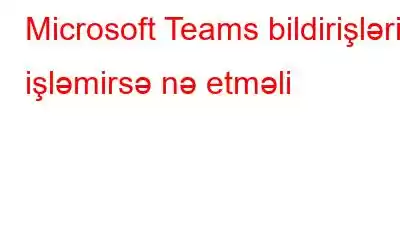Bu vacib ofis zənglərini qaçırmaq əyləncəli deyil. Microsoft Team bildirişləri işləmirsə, tərləməyə ehtiyac yoxdur! Problemi həll etməyin yolları buradadır.
Təsəvvür edin – Siz ofisdə vacib səhər yığıncağını qaçırdınız, Niyə? Microsoft Teams bildirişiniz işləmirdi. Sonra, Micorosft Teams bildirişləriniz sayəsində siz yenidən başqa bir vacib müştəri zəngini qaçırdınız. İndi sual edirsiniz, mən problemi necə həll edə bilərəm. Bu bir reallıqdırsa və özünüzü xəcalətdən xilas etmək istəyirsinizsə, vəziyyətə nəzarət etməyin vaxtı gəldi. Budur –
Microsoft Teams Bildirişi İşləmirsə, Siz Edə Bilərsiniz
1. Microsoft Komandaları üçün Bildirişləri yoxlayın
Çox güman ki, siz kompüterinizdə bildirişləri söndürmüsünüz və bu, Microsoft Komandaları bildirişlərinin kompüterinizdə işləməməsinə səbəb ola bilər. Komandalar üçün bildirişləri aktivləşdirmək üçün aşağıda qeyd olunan addımları yerinə yetirin –
1. Windows + I düymələrinə basaraq Parametrləri açın.
2. Əgər hələ seçilməyibsə Sistemlər üzərinə klikləyin və sağ tərəfdən Bildirişlər üzərinə klikləyin.
3. Aşağı diyirləyin və onu açmaq üçün Microsoft Teams üzərinə klikləyin.
4. Bildirişlər keçidini yandırın və Microsoft Teams bildirişlərinin iş axınınız üçün necə vacib olduğundan asılı olaraq müvafiq parametrləri seçin.
2. Kanal üçün Komanda Bildirişlərini fərdiləşdirin
Microsoft Teams-də müəyyən bir kanal üçün bildirişlər almırsınız? Əgər belədirsə, bu addımlar sizə kömək edə bilər –
3. Fokus Yardımını deaktiv edin
Əgər Windows 11/10 kompüterinizdə Fokus Yardımı varsa, bu, Microsoft Komandaları bildirişlərinin kompüterinizdə susdurulmasının səbəbkarı ola bilər. Aşağıdakı yoxlamaları yerinə yetirin və sonra Microsoft Teams bildirişləri ilə bağlı problemlərin həll edilib-edilməməsinə baxın –
1. Yuxarıdakı addımlarda göstərildiyi kimi Parametrləri açın.
2. Sistem üzərinə klikləyin.
3. Sol paneldən Fokus yardımı üzərinə klikləyin.
4. Sağdan, Off radio düyməsini basın.
Microsoft Team bildirişləri ulduzla işarələnməlidir t kompüterinizdə işləmir.
4. Batareya Qənaətini Deaktiv edin
“Batareyaya Qənaət” noutbukunuzun batareyasını qorumağa imkan verən Windows-un faydalı funksiyasıdır. Bununla belə, bu, əks məhsuldar ola bilər və tətbiqlər üçün bildirişləri söndürə bilər, onlardan biri Microsoft Komandalarıdır. Beləliklə, əgər Komanda bildirişləri işləmirsə, siz Batareyaya Qənaət funksiyasını söndürməyə cəhd edə və Micorosft Teams bildirişlərinin işlək olub-olmadığını yoxlaya bilərsiniz. Bunu etmək üçün –
1. Parametrləri açın.
2. Əgər artıq seçilməyibsə, sol tərəfdən Sistem üzərinə klikləyin.
3. Sağ tərəfdən Güc və Batareya üzərinə klikləyin.
4. İndi söndür düyməsini basın.
5. Komandalar Vebindən istifadə edin
Microsoft Teams bildirişləri Windows kompüterinizdə işləməsə də, siz veb versiyasından istifadə etməyə cəhd edə bilərsiniz. Beləliklə, işiniz əngəllənməyəcək və sizə lazım olan tək şey brauzerinizi açmaqdır.
6. Keşi Təmizləyin
Bəzən, zədələnmiş proqram keşi konkret proqramın niyə nasaz işləməsinə və Micorosft Teams-in heç də fərqli olmamasına görə cavabdeh ola bilər. Bu ssenaridə siz problemli proqramla əlaqəli proqram önbelleğini təmizləyə bilərsiniz. Budur, eyni addımlar –
1. Windows + R düymələrinə basaraq Windows Run dialoq qutusunu açın.
2. Run dialoq qutusu açıldıqda, %AppData%\Microsoft\teams yazın və Enter düyməsini basın.
3. Komandalar qovluğunu açın və bütün alt qovluqları silin.
7. Microsoft Komandalarına yenidən daxil olun
1. Microsoft Komandalarını açın
2. Ekranın yuxarı sağ küncündə yerləşən Profil işarəsinə klikləyin.
3. Çıxış üzərinə klikləyin.
4. Daxil olma seçiminə klikləyin və yenidən daxil olmaq üçün etimadnaməsini daxil edin.
8. Statusunuzu Yoxlayın
Mövcudluq statusunuz DND-ə ayarlandıqda və ya məşğul olduqda, Microsoft Komandalarında bildirişlər almayacaqsınız. Bu o deməkdir ki, əlçatanlıq statusunuzu yoxlamaq və əlavə olaraq onu Əlçatan kimi təyin etmək problemi sizin üçün həll etmək üçün hiylə edə bilər. Vəziyyəti dəyişmək üçün –
1. Proqramı kompüterinizdə açın.
2. Profil şəklinizə klikləyin
3. Statusunuzun yanındakı oxu klikləyin və Mövcud seçiminə klikləyin.
9. Microsoft Komandalarını yeniləyin
Köhnəlmiş proqram problemlər yarada bilər. Beləliklə, bir müddətdir Microsoft Komandalarını yeniləməmisinizsə, bunu indi edin və sonra bildirişləri qəbul edə bildiyinizi yoxlayın –
Sizə bildiriş göndərilirmi?
İndi Microsoft Komandalarından bildirişlər alırsınızsa , yuxarıdakı düzəlişlərdən hansının sizin üçün işlədiyini bizə bildirin. Bu yolla siz də oxşar problemlə üzləşən birinə kömək edə bilərsiniz. Daha çox belə məzmun üçün WeTheGeek-i oxumağa davam edin. Siz bizi Facebook, Pinterest, YouTube, Flipboard, Instagram və Twitter-də də tapa bilərsiniz.
oxumaq: 0